La impresión a sangre siempre supone algunas dificultades añadidas a la hora de llevar nuestros trabajos a imprenta y en el caso de Inkscape, hay que reconocer que esta opción todavía tiene muchas opciones de mejora.
En la nueva versión 0.91, tenemos una opción para generar las marcas de recorte y de sangrado (desde Extensiones -> Generar -> Composición) pero eso no será suficiente. Para de poder imprimir a sangre un documento en A4, estas son mis sugerencias para poder hacerlo sin morir en el intento 😉
- Tras abrir nuestro nuevo documento, vamos a crear una capa nueva que enviaremos al fondo y la usaremos de referencia para poder «salirnos» de los bordes que necesitamos que vayan impresos a sangre

- En la capa que acabamos de crear, insertamos un elemento. El elemento que vamos a insertar, va a ser 5mm mas grande que el documento actual. Estas serán las medias 307mm * 220mm.
- Este elemento lo alinearemos con el centro de nuestro documento y lo enviaremos a fondo para que no interfiera en nuestro trabajo, os aconsejo proteger la capa para evitar que se mueva o nos moleste.
- Ahora, deberemos crear nuestras guías, quías que nos van a orientar para trabajar en cada una de las 3 partes del tríptico. Como lo ideal es que el gramaje del papel sea un poco superior al normal, vamos a hacer que una de las solapas sea más pequeña para que podamos doblarla sin problema
- Las crearemos automáticamente desde Extensiones -> Generar -> Creador de Guías, seleccionaremos 3 columnas que serán nuestras 3 partes del trípitico.
- Ahora solo deberemos cambiar las medidas de cada una de las guías para ajustarlas al doblado. La primera guía será a 97mm, la segunda a 197. De esta manera tendremos un documento de 297mm dividido en 97mm + 100mm + 100mm
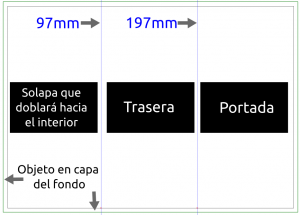
- Ahora solo nos quedará diseñar nuestro tríptico teniendo en cuenta solo 2 cuestiones
- Los elementos que queremos que vayan a sangre, tendrán que llegar hasta el borde del elemento que hemos incluido en nuestra capa
- Cuando hagamos la exportación, seleccionaremos el elemento de la capa, y Exportaremos la selección. De esta manera la imprenta tendrá margen suficiente (5mm mas que un folio) para poder imprimir, y luego recortar nuestro trabajo.
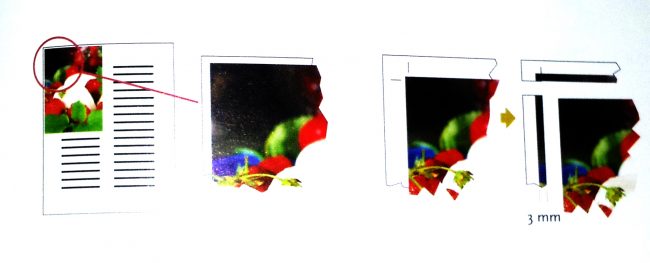
Un comentario en «Imprime a sangre tus trípticos con Inkscape»